Ku xidh iPhone-ka Windows 10 PC adigoo isticmaalaya Microsoft Remote Desktop
Waxaan ognahay in iOS iyo Windows ay yihiin tartamayaal oo aan midba midka kale ka heli. Natiijadu waxay tahay inaadan ku socodsiin karin codsiyadaada Windows -ka aaladda iOS. IOS waxay leedahay saamiga suuqa mobaylada ee mobilada oo dhan 50% halka Windows OS uu yahay ciyaartoyga ugu sareeya qaybta PC ee leh 90-% suuqa saamiyada.
Sidaa darteed, waxaa suurtogal ah in aad ku dhameysato lahaanshiyaha labada qalab ee kor ku xusan oo ay tahay inaad eegto siyaabaha aad uga dhigi karto inay midba midka kale ku wadahadlaan. Isdhexgalka fudud ee ka dhexeeya qalabkaaga iOS iyo PC Windows(Windows PC) waa lama huraan haddii aad rabto inaad maamusho Windows 10 xogtaada PC xitaa markaad maqan tahay.
Ku xidh iPhone-ka Windows 10 PC
Mid ka mid ah codsiyada noocaas ah ee kaa caawinaya inaad ku xidhid qalabkaaga iOS Windows 10 PC waa Microsoft Remote Desktop ee iOS(Microsoft Remote Desktop for iOS) . Waxaan aragnay sida loogu xidho talefanka Android ka Windows 10 PC(connect an Android phone to Windows 10 PC) – hadda aynu aragno sida loogu xidho iPhone ama qalab kasta oo iOS ah Windows 10 .
Astaamaha Desktop Fog(Microsoft Remote Desktop) ee Microsoft ee IOS
- Mishiinka Fog ee Microsoft(Microsoft Remote Desktop) waa codsi bilaash ah oo si fudud loogu heli karo iTunes
- Appkan, waxaad ka geli kartaa agabka fog fog ee kadinkaaga Desktop- ka fog(Remote Desktop Gateway)
- Waxay u ogolaataa waayo-aragnimo taabasho badan oo qani ah oo leh borotokoolka fog ee desktop-ka ( RDP ) iyo RemoteFX taageeraya dhaqdhaqaaqyada Windows
- Waxay ku siinaysaa xidhiidh sugan xogtaada iyo codsiyadaada
- Maareynta fudud ee dhammaan xiriirada fog ee Xarunta Xiriirinta(Connection Center)
- Waxay taageertaa qulqulka maqalka iyo muuqaalka ah ee aan kala go 'lahayn
- Isticmaalka app-kan, waxaad si fudud ugu xidhi kartaa kormeerayaasha dibadda ama projectors-ka bandhigyada
Isticmaalka Mishiinka Fog ee Microsoft(Microsoft Remote Desktop) ee IOS
Si aad u dejiso Desktop Fog ee iOS(Remote Desktop for iOS) kaaga Windows 10 PC raac saddexda hab ee fudud ee hoose:
- Habee qalabkaaga iOS
- Habee Windows 10 PC gaaga
- Ku samee isku xirka miiska fog(Remote Desktop) ee qalabkaaga iOS oo ku xidh
Aynu mid mid u soo wada marino.
1. Habee qalabkaaga macruufka
Si aad ugu bilawdo Desktop Fog(Remote Desktop) ee qalabkaaga iOS, raac tillaabooyinka hoose,
- Tag iTunes, soo deji macmiilka Desktop Remote(Remote Desktop client) oo rakib
- Waxaa laguu sheegi doonaa inaad ku darto Desktop Fog ama kheyraad fog.(Remote Desktop or a Remote resource.)
Halkan, waxaad u baahan tahay inaad hubiso inaad isku habaysay Windows 10 PC si sax ah isku xirka Desktop - ka si uu u guuleysto. Qaybta soo socota waxay faahfaahinaysaa isla sidaad u habayn karto kaaga Windows 10 PC si aad u hesho meel fog iyadoo loo marayo qalabkaaga iOS.
2. Habee Windows 10 PC gaaga
Your Windows 10 PC waa in si sax ah loo habeeyey si aad si guul leh ugu darto miiskaaga qalabkaaga iOS.
Kahor intaadan isku dayin oo aadan ku xidhin Windows PC gaaga aaladda iOS, PC-ga waa in la shid, waana in uu leeyahay xiriir shabakadeed. Desktop Fog(Desktop) waa in la hawlgeliyaa, waa in aad marin u leedahay kombayutarka fog (tani waxa ay ahaan kartaa intarneedka(Internet) ), waana in aad ogolaansho u haysataa in aad ku xidhidhdo.
Si aad u ogolaato in lagu xidho, waa inaad ku jirtaa liiska isticmaalayaasha. Sidaa darteed(Hence) , had iyo jeer hubi magaca kombayutarka aad ku xidhayso iyo si aad u hubiso in xidhiidhka fog ee Desktop-(Remote Desktop) ka loo ogol yahay in la dhex maro firewall-kiisa.
U sahlaya Desktop Fog ee IOS(Enabling Remote Desktop for iOS)
Habka ugu fudud ee loogu oggolaan karo in kombuyuutarkaaga lagala soo baxo qalab fog waa iyadoo la isticmaalayo ikhtiyaarrada Desktop-ka fog ee hoos yimaada (Remote Desktop)Settings . Tan iyo markii shaqadan lagu daray Windows 10 Cusboonaysiinta Hal-abuurayaasha (Windows 10) Fall (1709), abka goonida ah ee la soo dajin karo ayaa sidoo kale jira, kaas oo siinaya shaqeyn la mid ah noocyadii hore ee Windows .
Kaliya raac talaabooyinkan soo socda,
1. Qalabka, aad rabto in aad ku xidho, dooro Start ka dibna riix Settings icon bidixda.
2. Dooro kooxda nidaamka(System) oo ay ku xigto Desktop Remote(Remote Desktop)
3. Isticmaal slider-ka si aad awood ugu yeelato Desktop Fog(Remote Desktop) .
4. Waxa kale oo lagula talinayaa in PC-gu uu soo jeedo oo la ogaado si loo fududeeyo isku-xirnaanta. Guji (Click) Show settings si aad awood ugu yeelato
5. Sida loo baahdo, ku dar dadka isticmaala kuwaas oo ku xidhi kara meel fog adigoo gujinaya Xulo isticmaalayaasha kuwaas oo meel fog ka heli kara PC this(Select users that can remotely access this PC) .
5a. Xubnaha kooxda maamulka(Administrators) ayaa si toos ah u geli kara.
Haddii ay dhacdo in aad haysato nooc hore oo ah Windows 10 ama Windows 8/Windows 7 , dabadeed soo deji oo socodsii Kaaliyaha Desktop Fog ee Microsoft(Microsoft Remote Desktop Assistant) . Kaaliyahani waxa uu cusboonaysiiyaa habaynta nidaamkaaga si uu awood ugu yeesho gelitaanka fog, isaga oo hubinaya in kombuyuutarku u soo jeedo isku xidhka, oo uu hubiyo in dab-damiskaagu u ogolaado xidhiidhada Desktop-(Remote Desktop) ka fog .
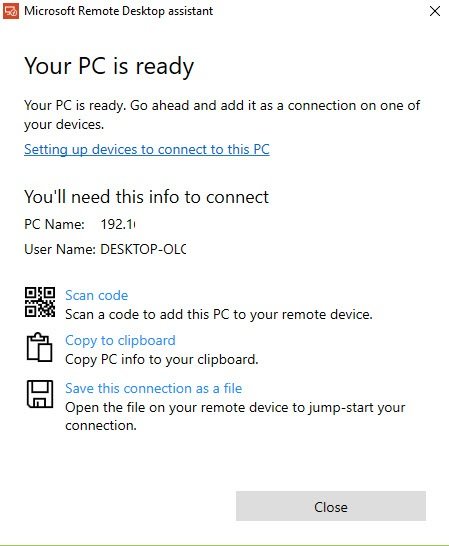
3. Samee xidhiidh fog oo desktop ah oo ku saabsan aaladdaada iOS oo ku xidh
Si aad u abuurto isku xidhka Desktop Fog(Remote Desktop) :
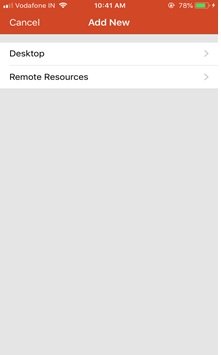
2. Geli macluumaadka soo socda kombayutarka aad rabto in aad ku xidho:
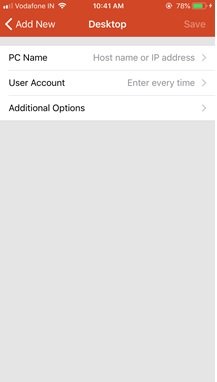
- Magaca PC(PC name) – magaca kombiyuutarka. Kani wuxuu noqon karaa magaca kombayutarka Windows(Windows) , magac domain internet , ama ciwaanka IP. Waxa kale oo aad ku dari kartaa macluumaadka dekedda magaca PC (tusaale, MyDesktop:3389 ama 0.0.1:3389 ).
- Magaca isticmaale(User name) – Magaca isticmaale ee loo isticmaalo gelitaanka PC-ga fog. Waxaad isticmaali kartaa qaababka soo socda: user_name , domain\user_name , ama [email protected]([email protected])
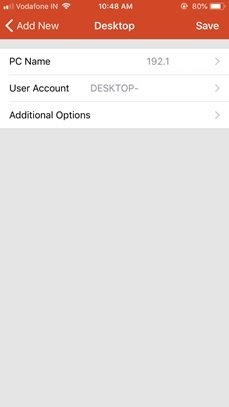
- Furaha(Password ) – Mar kasta(Everytime) oo aad isku daydo oo aad ku xidho Windows 10 PC-gaaga waxa lagu weydiin doonaa inaad geliso erayga sirta ah. Kani waa isla eraygaaga sirta ah ee aad isticmaasho si aad u furto Windows 10 PC gaaga.
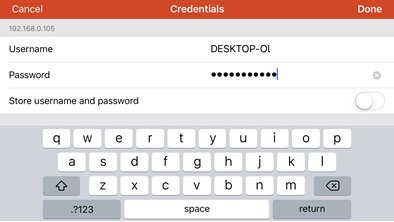
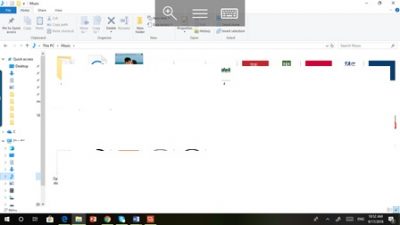
Marka la isku xiro, oo ay ku mahadsan tahay awoodaha taabashada ee Windows 10 , waxaad si xor ah u baadho kartaa dhaqdhaqaaqyada taabashada ee shaashadda. Weli, adigoo ka furaya menu-ka dejinta ee tabka sare, waxaad ku jiidi kartaa cursor adigoo isticmaalaya.
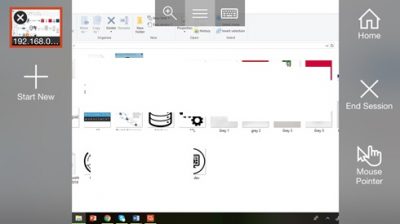
Waxaad sahamin kartaa sifooyin badan oo ku saabsan Mishiinka Fog ee Microsoft(Microsoft Remote Desktop) ee IOS sida habka maamulka, badhamada (Swap)jiirka(Admin) isku beddelka iyo in ka badan.
Waxaad ka soo dejisan kartaa Microsoft Remote Desktop ee iOS ka apple.com .
la xiriira: (Related: )Sida loo awood & isticmaalka Microsoft Remote Desktop ka Mac .
Related posts
Ku xidh Android ku Windows 10 addoo isticmaalaya Mishiinka Fog ee Microsoft
Kaaliyaha Desktop Fog ee Microsoft ee Windows 10
Hagaaji Desktop Fog ma ku xidhmi doono Windows 10
Laguma koobi karo koojka fadhiga fog ee miiska gudaha Windows 10
Software-ka ugu Wanaagsan ee Fog-fog ee bilaashka ah ee Windows 10
Microsoft Excel waxay sababtaa isticmaalka CPU sare marka uu socdo Windows 10
Sida fog looga galo Windows 10 ka Mac
Sida loo isticmaalo TeamViewer: App-ka Xakamaynta fog ee Windows 10 iyo Windows 10 Mobile
Jooji xayeysiisyada Microsoft Edge ee ka soo muuqda Windows 10 Start Menu
Sida loo Dejiyo Xidhiidhka Kombiyuutarka Fog ee Windows 10
Sii taageero fog Windows 10 isticmaalayaasha leh Kaalmada Fog ee Windows
Sida loo dhaqan geliyo Raadinta Badbaadada Google ee Microsoft Edge gudaha Windows 10
Ku soo celi qaabaynta astaanta desktop-ka booskiisii asalka ahaa ee Windows 10
DesktopCal Desktop Calendar App ee loogu talagalay Windows 10
Sida loo awoodo Desktop Fog gudaha Windows 10 (ama Windows 7)
Ka yeel Wadahadalka Daabacaadda Nidaamka ee Microsoft Edge gudaha Windows 10
Liiska software-ka gelitaanka fogaanta bilaashka ah ee Windows 10
App-ka Abuuraha Wakhtiga Lapse ee loogu talagalay Windows 10 ee Dukaanka Microsoft
Sida loo muujiyo Favorites Bar ee Microsoft Edge on Windows 10
Sida loo qorsheeyo TV-ga ama lagala socdo Windows 10 Mobile, adoo isticmaalaya Miracast
